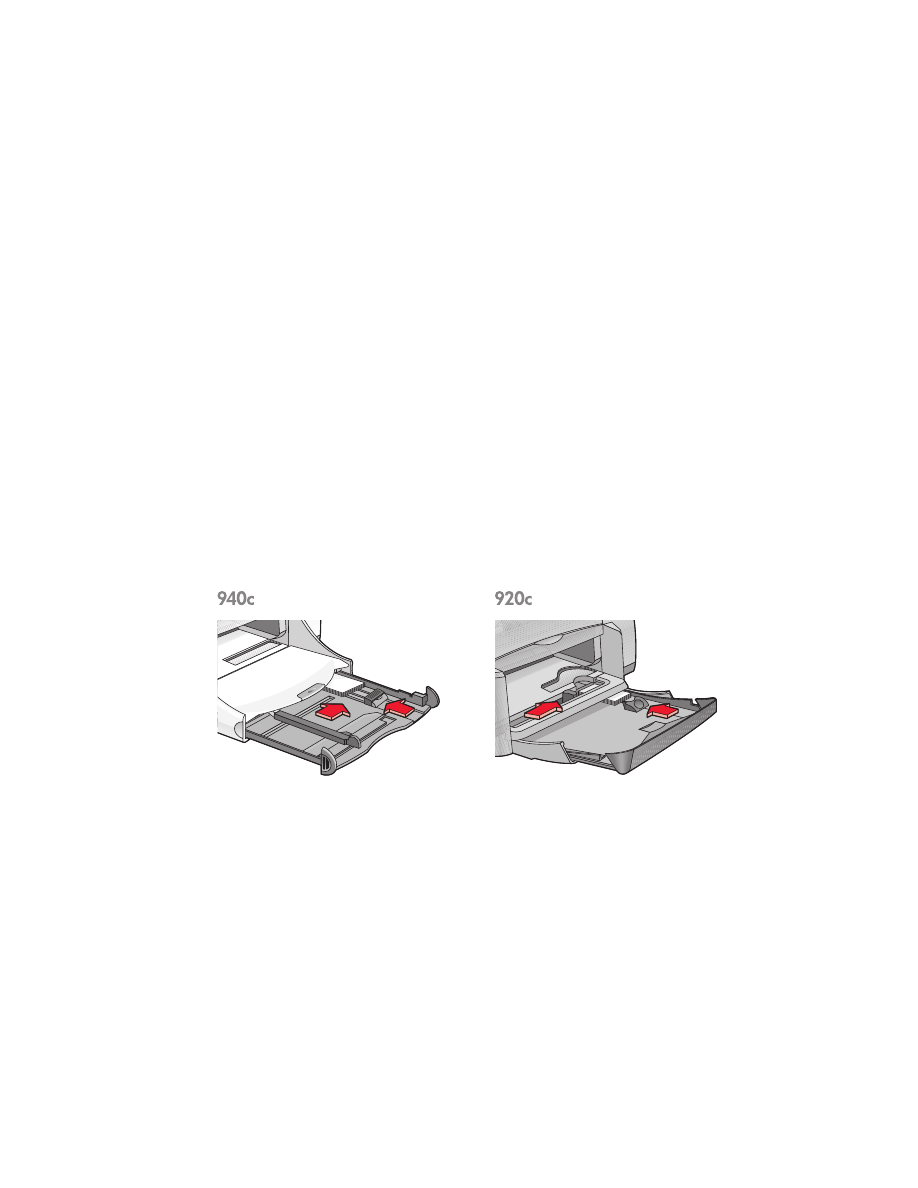
визитные карточки, индексные
карточки и прочие малоформатные
карточки и прочие малоформатные
карточки и прочие малоформатные
карточки и прочие малоформатные
материалы
материалы
материалы
материалы
подготовка к печати
подготовка к печати
подготовка к печати
подготовка к печати
1.
Выдвиньте Входной лоток.
2.
Поднимите Выходной лоток в верхнее положение.
3.
Раздвиньте оба регулятора бумаги и удалите из лотка всю бумагу.
4.
Выровняйте края карточек или прочих малоформатных материалов.
5.
Поместите в лоток до 30 карточек при наличии Складного лотка в
принтере. Поместите в лоток до 45 карточек если принтер не
оснащен Складным лотком.
6.
Задвиньте карточки вперед до упора.
7.
Подведите регуляторы длины бумаги вплотную к краям карточек.
8.
Задвиньте Входной лоток.
9.
Опустите Выходной лоток.
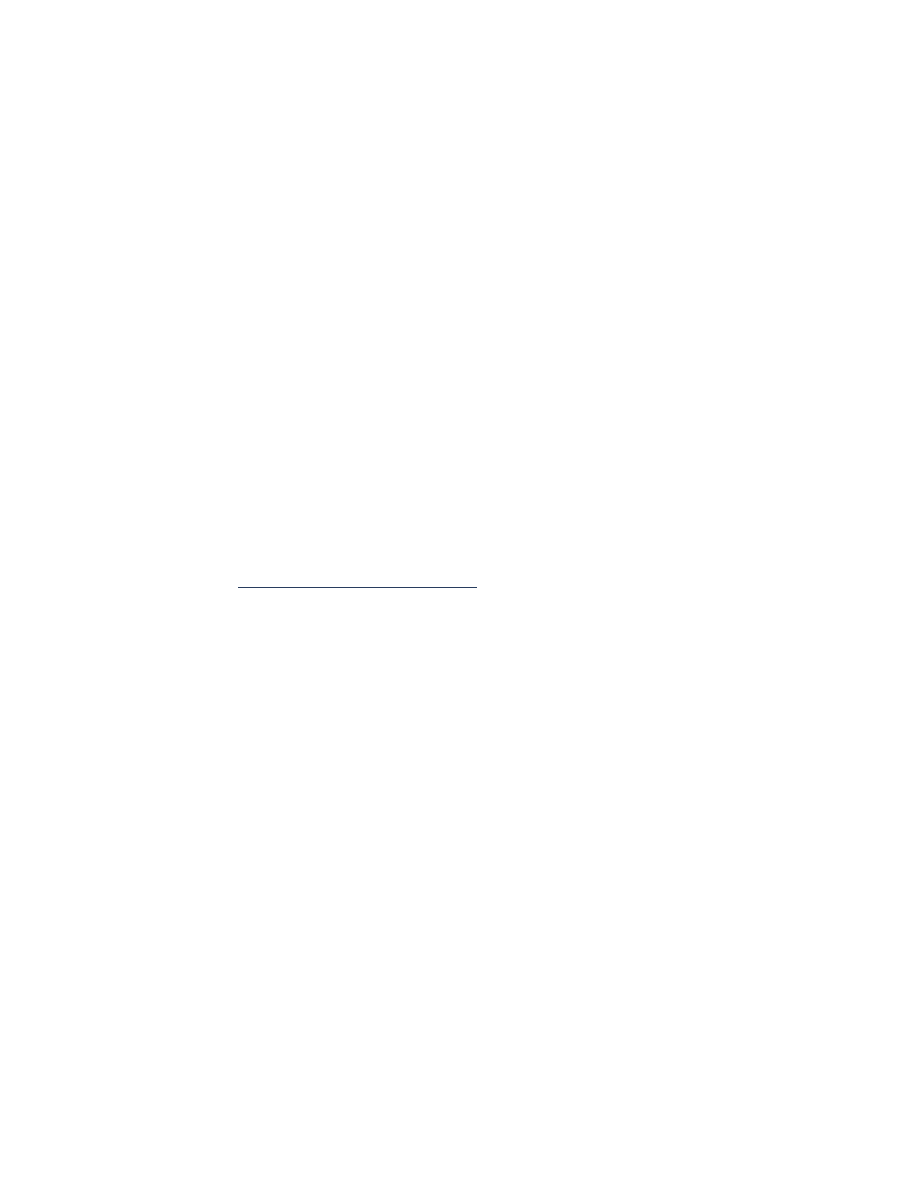
34
34
34
34
печать визитных карточек, индексных карточек и
печать визитных карточек, индексных карточек и
печать визитных карточек, индексных карточек и
печать визитных карточек, индексных карточек и
прочих малоформатных материалов
прочих малоформатных материалов
прочих малоформатных материалов
прочих малоформатных материалов
1.
Откройте файл, который нужно напечатать.
2.
Следуйте одним из указанных ниже путей для выбора параметров
печати (в зависимости от используемой прикладной программы):
• Выберите
«Файл»
«Файл»
«Файл»
«Файл»
>
«Печать»
«Печать»
«Печать»
«Печать»
, а затем
«Свойства»
«Свойства»
«Свойства»
«Свойства»
–или–
• Выберите
«Файл»
«Файл»
«Файл»
«Файл»
>
«Настройка печати»
«Настройка печати»
«Настройка печати»
«Настройка печати»
, а затем
«Свойства»
«Свойства»
«Свойства»
«Свойства»
–или–
• Выберите
«Файл»
«Файл»
«Файл»
«Файл»
>
«Печать»
«Печать»
«Печать»
«Печать»
>
«Настройка»
«Настройка»
«Настройка»
«Настройка»
, а затем
«Свойства»
«Свойства»
«Свойства»
«Свойства»
.
При этом появится окно свойств принтера, в котором имеются
вкладки «Настройка», «Возможности» и «Дополнительно».
3.
Выберите вкладку
«Настройка»
«Настройка»
«Настройка»
«Настройка»
, а затем выберите следующее:
•
«Качество печати»
«Качество печати»
«Качество печати»
«Качество печати»
:
«Нормальное»
«Нормальное»
«Нормальное»
«Нормальное»
или
«Оптимальное»
«Оптимальное»
«Оптимальное»
«Оптимальное»
•
«Тип бумаги»
«Тип бумаги»
«Тип бумаги»
«Тип бумаги»
: Соответствующий тип бумаги
•
«Формат бумаги»
«Формат бумаги»
«Формат бумаги»
«Формат бумаги»
: Соответствующий формат Откройте окно
«Бумага нестандатных форматов»
«Бумага нестандатных форматов»
«Бумага нестандатных форматов»
«Бумага нестандатных форматов»
, если формат карточек не
указан.
4.
Выберите вкладку
«Возможности»
«Возможности»
«Возможности»
«Возможности»
, а затем выберите следующее:
•
«Ориентация»
«Ориентация»
«Ориентация»
«Ориентация»
: Соответствующая ориентация
•
«Двусторонняя печать»
«Двусторонняя печать»
«Двусторонняя печать»
«Двусторонняя печать»
: Не установлена
•
«Копий»
«Копий»
«Копий»
«Копий»
: До 30 экземпляров (при наличии в принтере складного
лотка); до 45 экземпляров (если принтер не оснащен складным
лотком)
5.
Выберите вкладку
«Дополнительно»
«Дополнительно»
«Дополнительно»
«Дополнительно»
, если вам необходимо
осуществить печать в серых тонах или дополнительно отрегулировать
параметры расхода чернил, цвета или скорости печати (Pежим
Экономии Памяти).
6.
Для возврата в окно «Печать» или «Настройка печати» щелкните
мышью на кнопке
OK
OK
OK
OK
.
7.
Чтобы выполнить печать, щелкните мышью на кнопке
OK
OK
OK
OK
.
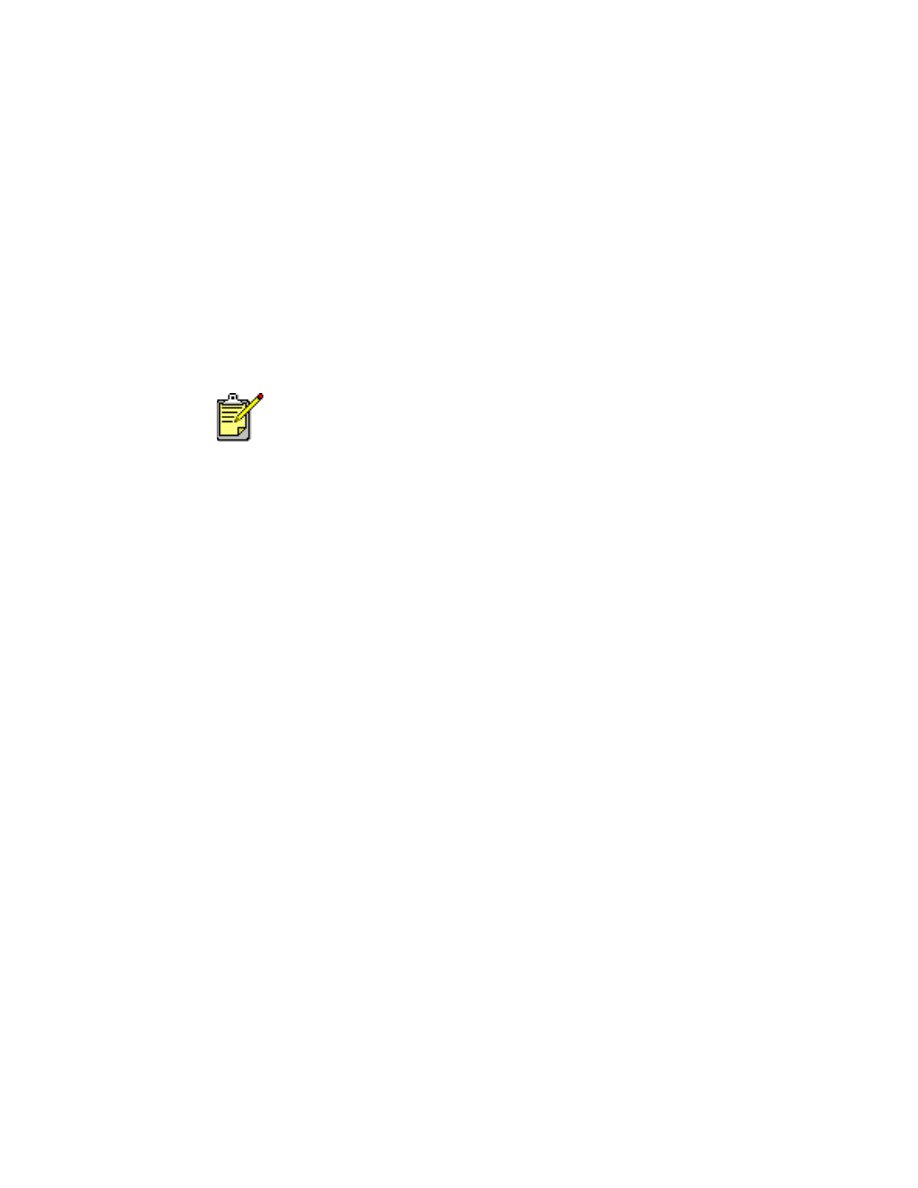
35
35
35
35
рекомендации по печати
рекомендации по печати
рекомендации по печати
рекомендации по печати
• При появлении сообщения
«Кончилась бумага»
«Кончилась бумага»
«Кончилась бумага»
«Кончилась бумага»
проверьте,
правильно ли заправлены во входной лоток индексные карточки
или прочие малоформатные материалы.
• Если формат индексных карточек или прочих малоформатных
материалов меньше
100 x 148 мм (4 x 5
,
6
дюйма), входным лотком
пользоваться не следует. Пользуйтесь имеющейся в принтере
щелью для отдельных конвертов, чтобы подавать через нее
карточки по одной.
Чтобы получить оптимальные результаты, пользуйтесь продукцией
фирмы hp.

36
36
36
36
фотографии
фотографии
фотографии
фотографии
подготовка к печати
подготовка к печати
подготовка к печати
подготовка к печати
1.
Выдвиньте Входной лоток.
2.
Раздвиньте оба регулятора бумаги и удалите из лотка всю бумагу.
3.
Распушите края листов фотобумаги, чтобы отделить их друг от друга,
затем выровняйте края фотобумаги.
4.
Поместите в лоток до 20 листов фотобумаги печатной стороной
вниз.
5.
Подведите регуляторы бумаги вплотную к краям листов фотобумаги и
задвиньте лоток.
печать фотографий
печать фотографий
печать фотографий
печать фотографий
1.
Откройте файл, который нужно напечатать.